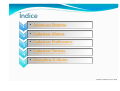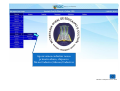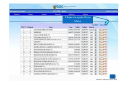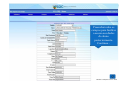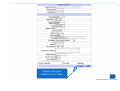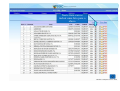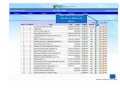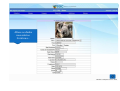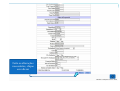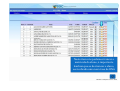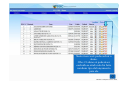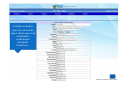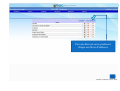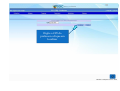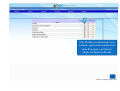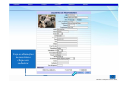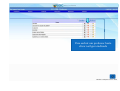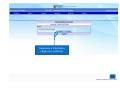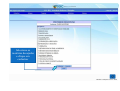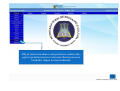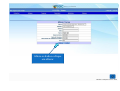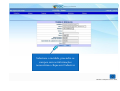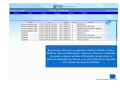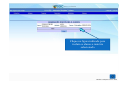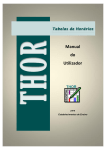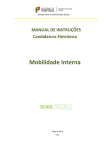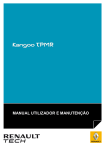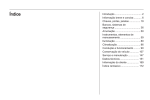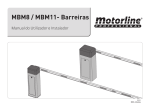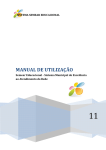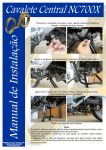Download Manual de utilização SIGA 2
Transcript
MANUAL DE UTILIZAÇÃO SIGA Brother’s Soluções em T.I. SIGA Índice 1 • Acesso ao Sistema 2 • Cadastrar Alunos 3 • Cadastrar Professores 4 • Cadastrar Turmas 5 • Disciplina X Aluno Brother’s Soluções em T.I. SIGA Selecione a sua opção de entrada no Sistema Brother’s Soluções em T.I. SIGA Clique aqui para entrar no Sistema Brother’s Soluções em T.I. SIGA Agora vamos cadastrar nosso primeiro aluno, clique no Menu Cadastro/Alunos/Cadastrar Brother’s Soluções em T.I. SIGA Clique na opção Novo Aluno Brother’s Soluções em T.I. SIGA Preencha todos os campos para facilitar o acesso aos dados do aluno posteriormente. Continua... Brother’s Soluções em T.I. SIGA Clique aqui para cadastrar seu aluno Brother’s Soluções em T.I. SIGA Neste item vamos incluir uma foto para o aluno Brother’s Soluções em T.I. SIGA Selecione a foto de seu aluno e clique em abrir Brother’s Soluções em T.I. SIGA Este item serve para alterar os dados do aluno Brother’s Soluções em T.I. SIGA Altere os dados necessários. Continua... Brother’s Soluções em T.I. SIGA Feita as alterações necessárias, clique em alterar Brother’s Soluções em T.I. SIGA Clique aqui para imprimir o termo de compromisso do aluno Brother’s Soluções em T.I. SIGA Clique no símbolo da impressora para imprimir Brother’s Soluções em T.I. SIGA Neste item nós podemos trancar a matrícula do aluno, é importante lembrar que ao destrancar o aluno, será cobrada uma nova taxa de RNA Brother’s Soluções em T.I. SIGA Para trancar o aluno basta clicar em OK Brother’s Soluções em T.I. SIGA Neste item você pode excluir o aluno. Obs.: O aluno só poderá ser excluído se ainda não foi feito nenhum tipo de lançamento para ele Brother’s Soluções em T.I. SIGA Confira os dados para ter certeza de que o aluno que está excluindo é realmente o desejado. Continua... Brother’s Soluções em T.I. SIGA Para excluir basta clicar em excluir Brother’s Soluções em T.I. SIGA O próximo item é o cadastro de professores, o processo é simples, basicamente igual ao cadastro de alunos. Clique para continuar ! Brother’s Soluções em T.I. SIGA Para incluir um novo professor clique em Novo Professor Brother’s Soluções em T.I. SIGA Digite o CPF do professor e clique em localizar Brother’s Soluções em T.I. SIGA Preencha todos os campos e clique em cadastrar Brother’s Soluções em T.I. SIGA OK, Professor cadastrado com sucesso, agora vamos adicionar uma foto para o professor, clique na figura indicada Brother’s Soluções em T.I. SIGA Selecione a foto de seu professor e clique em abrir Brother’s Soluções em T.I. SIGA Neste item podemos alterar os dados do professor, clique na figura para fazer a alteração Brother’s Soluções em T.I. SIGA Faça as alterações necessárias e clique em cadastrar Brother’s Soluções em T.I. SIGA Para excluir um professor basta clicar na figura indicada Brother’s Soluções em T.I. SIGA Verifique os dados e clique em excluir Brother’s Soluções em T.I. SIGA Neste item, você pode associar seu professor a uma outra unidade que seu usuário tenha acesso. Ex.: Sua unidade possui uma extensão e o seu professor vai dar aula nas duas unidades, você pode associa-lo a outra unidade dentro do seu próprio sistema, para isso clique na figura indicada Brother’s Soluções em T.I. SIGA Clique na figura para associar seu professor a mais uma unidade Brother’s Soluções em T.I. SIGA Selecione a Unidade e clique em cadastrar Brother’s Soluções em T.I. SIGA Agora vamos definir quais matérias seu professor vai lecionar, clique na figura indicada Brother’s Soluções em T.I. SIGA Clique na figura para adicionar matérias ao seu professor Brother’s Soluções em T.I. SIGA Selecione as matérias desejadas e clique em cadastrar Brother’s Soluções em T.I. SIGA Neste último item, vamos criar um usuário e uma senha para que o professor possa fazer um acompanhamento dos alunos da sua matéria e lançar suas notas e faltas Brother’s Soluções em T.I. SIGA OK, login e senha criados com sucesso, basta passa-los ao professor para que ele possa utilizar seu módulo do sistema, é importante lembrar que ele deve alterar sua senha no primeiro acesso Brother’s Soluções em T.I. SIGA OK, já temos um aluno e um professor cadastrado, agora o próximo passo é criar uma Turma para sua Unidade, clique no item indicado Brother’s Soluções em T.I. SIGA Selecione a opção Nova Turma Brother’s Soluções em T.I. SIGA Preencha os campos com as informações necessárias e clique em cadastrar. Obs.: Após a data limite de cadastro de notas, fica a cargo da secretaria os lançamentos das notas e faltas da turma Brother’s Soluções em T.I. SIGA Turma cadastrada, agora vamos definir os professores que vão dar as aulas nesta turma, selecione um professor para cada matéria e clique em cadastrar Brother’s Soluções em T.I. SIGA Neste item, você pode alterar algum dado da turma se necessário Brother’s Soluções em T.I. SIGA Altere os dados e clique em alterar Brother’s Soluções em T.I. SIGA Se você não tinha todos os professores disponíveis para turma, neste item você pode incluir novos professores ou alterar os professores que vão dar aulas nesta turma, clique na figura indicada Brother’s Soluções em T.I. SIGA Selecione novos professores ou altere os professores existentes e clique em Cadastrar Brother’s Soluções em T.I. SIGA Este item serve para adicionar módulos a sua turma, quando finalizar o primeiro módulo, basta clicar neste item para indicar qual será o próximo módulo desta turma Brother’s Soluções em T.I. SIGA Selecione o módulo, preencha os campos com as informações necessárias e clique em Cadastrar Brother’s Soluções em T.I. SIGA Neste item você pode excluir uma turma caso tenha sido cancelada ou cadastrada incorretamente Brother’s Soluções em T.I. SIGA Confira os dados e clique em Excluir Brother’s Soluções em T.I. SIGA Perfeito, agora restam os últimos passos para nossa turma estar completa, que é incluir os alunos, então, neste item vamos associar os alunos as disciplinas de cada turma Brother’s Soluções em T.I. SIGA Repare que você tem os seguintes dados, Unidade, Curso, Módulo, Turma e Disciplina, selecione a Turma e o Módulo desejado e clique em Alterar Disciplina para incluir os alunos a disciplina da Turma, este passo deverá ser repetido até a ultima matéria do Módulo Brother’s Soluções em T.I. SIGA Clique na figura indicada para incluir os alunos a matéria selecionada Brother’s Soluções em T.I. SIGA Selecione os alunos e clique em Cadastrar Brother’s Soluções em T.I. SIGA Agora clique em Voltar e repita este último passo nas outras Disciplinas que fazem parte do Módulo, feito isso sua Turma está completa e pronta para iniciar suas atividades em sala Brother’s Soluções em T.I. SIGA